Asus M3A78-T User Manual
Browse online or download User Manual for Hardware Asus M3A78-T. Asus M3A78-T Manuel d'utilisation [en]
- Page / 166
- Table of contents
- BOOKMARKS
- Carte mère 1
- Seconde édition 2
- Juillet 2008 2
- Table des matières 3
- ................ 5-45 6
- Informations de sécurité 8
- A propos de ce guide 9
- Typographie 10
- (continue à la page suivante) 11
- Chapitre 1: Introduction 15
- 1.1 Bienvenue ! 17
- 1.2 Contenu de la boîte 17
- 1.3.2 Fonctions uniques ASUS 20
- ASUS Crystal Sound 21
- ASUS EZ DIY 21
- 22
- Chapitre 2 : Informations 23
- 2.1 Avant de commencer 25
- 2.2.1 Orientation de montage 26
- 2.2.2 Pas de vis 26
- 2.2.4 Layout contents 28
- 2.3.1 Installer le CPU 30
- Base du module de rétention 32
- Dissipateur du CPU 32
- Ventilateur du CPU 32
- Système de verrouillage 32
- Crochet de rétention 32
- 2.4 Mémoire système 35
- Vista x64 Edition 36
- 2.4.4 Enlever un module DIMM 37
- 2.5.3 Assignation des IRQ 39
- 2.5.4 Slots PCI 40
- 2.5.5 Slots PCI Express x1 40
- 2.6 Jumpers 42
- 2.7 ConnecteursConnecteurs 43
- Chapitre 3 : 59
- Démarrer 59
- 3-2 Chapitre 3 : Démarrer 62
- Chapitre 4 : 63
- 4-2 Chapitre 4 : Le BIOS 66
- 4.1.3 Utilitaire AFUDOS 68
- Mise à jour du BIOS 69
- 4.1.4 Utilitaire ASUS Update 70
- M3A78T.ROM 72
- 73
- 4.4.3 Touches de navigation 74
- 4.2.2 Barre de menu 74
- 4.2.1 Ecran de menu du BIOS 74
- 4.3.1 System Time [xx:xx:xx] 76
- Type [Auto] 77
- LBA/Large Mode [Auto] 77
- PIO Mode [Auto] 77
- 4.3.5 SATA1/2/3/4/5/6 78
- 79
- 4.3.7 System Information 80
- AI Overclocking [Auto] 81
- CPU-NB HT Link Speed [Auto] 83
- DDR Voltage [Auto] 83
- Southbridge Voltage [Auto] 83
- Northbridge Voltage [Auto] 83
- CPU Tweak [Enabled] 83
- 84
- Memory Clock Mode [Auto] 84
- 2T Mode [Auto] 84
- DRAM Timing Mode [Auto] 84
- 4.4.2 AI NET 2 85
- 86
- 4.4.4 Chipset 87
- UMA Frame Buffer Size [Auto] 88
- GFX Engine Clock [500] 89
- UMA-SP Interleave Mode [Auto] 89
- Surround View [Disabled] 89
- NB Azalia [Enable] 89
- 90
- Congure la 91
- 4-28 Chapitre 4 : Le BIOS 92
- 4.4.7 PCI PnP 93
- 94
- 4.5.1 Suspend Mode [Auto] 95
- 96
- 4.5.6 Hardware Monitor 98
- 4.6 Boot menu (menu Boot) 99
- 4-36 Chapitre 4 : Le BIOS 100
- 4.6.3 Security 101
- Change User Password 102
- Clear User Password 102
- Password Check [Setup] 102
- 4.7 Tools menu 103
- 4.7.2 Express Gate 104
- 105
- 4.8 Exit menu (menu Sortie) 106
- Chapitre 5 : Support 107
- Sommaire du chapitre 108
- 5.2.2 Menu Pilotes 110
- 5.2.3 Menu Utilitaires 111
- 5.2.4 Make Disk menu 113
- 5.2.5 Menu Manual 114
- 5.2.6 Contacts ASUS 114
- 5.2.7 Autres informations 115
- Technical support form 116
- Filelist 116
- 5.3 Informations logicielles 117
- Sous Windows 119
- ASUS M3A78-T 121
- 122
- Paramètres avancés 123
- Informations 123
- Paramètres de connecteur 123
- 123
- Sortie numérique 124
- Haut-parleurs 124
- Entrée audio 125
- Microphone 125
- E/S Audio 128
- Démo Audio 3D 129
- Installer PC Probe II 130
- Lancer PC Probe II 130
- Utiliser PC Probe II 130
- Preferences 131
- Ajuster le seuil d’un capteur 132
- 133
- Navigateur DMI 133
- Navigateur PCI 134
- 135
- 5.3.5 ASUS AI Suite 136
- 137
- 5.3.7 ASUS AI NapASUS AI Nap 139
- 5.3.8 ASUS Q-Fan 2 140
- 5.3.10 ASUS Express Gate 142
- 143
- Environnement Express Gate 143
- Raccourcis Express Gate 144
- 145
- Mettre à jour Express Gate 150
- Réparer Express Gate 150
- 5.3.11 AMD OverDrive (AOD) 151
- 152
- 153
- Utilitaire AMD 154
- FastBuild™ 154
- Créer un ensemble RAID 0 155
- Créer un ensemble RAID 1 156
- Créer un ensemble RAID 0+1 157
- Support de la technologie 161
- Hybrid CrossFireX™ 161
- 6.1 ATI 163
Summary of Contents
Carte mèreM3A78-T
xTypographieTexte en gras Indique qu’il y a un menu ou un élément à sélectionner.Texte en italique Utilisé pour mettre en valeur un mot ou une phras
4-36 Chapitre 4 : Le BIOS Quick Boot [Enabled]Activer cet élément permet au BIOS de sauter certains tests du power on
ASUS M3A78-T4-37Change Supervisor PasswordSélectionnez cet élément pour dénir ou modier le Supervisor Password (mot de passe superviseur). L’élément
4-38 Chapitre 4 : Le BIOSUser Access Level [Full Access]Cet élément vous permet de sélectionner les restrictions pour les éléments du Setup. options
ASUS M3A78-T4-394.7 Tools menu4.7.1 ASUS EZ Flash 2Permet d'exécuter ASUS EZ Flash 2. Lorsque vous appuyez sur <Entrée>, un message
4-40 Chapitre 4 : Le BIOS4.7.2 Express GateExpress GateExpress Gate [Enabled] Boot Out Timer [10] Reset User Data [No]BIOS SETUP UTILITY
ASUS M3A78-T4-41 Select Screen Select Item Enter Go to Sub ScreenF1 General HelpF10 Save and ExitESC Exitv04.61 (C)Copyright 1985-2008, Ame
4-42 Chapitre 4 : Le BIOSExit & Discard ChangesChoisissez cette option si vous ne voulez pas enregistrer les modications apportées au Setup. Si v
5Chapitre 5 : Support logicielCe chapitre décrit le contenu du DVD de support fourni avec la carte mère et les logiciels.
ASUS M3A78-TSommaire du chapitre55.1 ... 5-15.2 Informations sur le DVD
ASUS M3A78-T5-1Si l n’est pas activé sur votre ordinateur, parcourez le contenu du DVD de support pour localiser le chier ASSE
xiCPU Socket AMD AM2/AM2+ pour les processeurs AMD Phenom™FX / Phenom™ / Athlon™ / SempronTM Technologie AMD Cool ‘n’ Quiet™/ Compatible AMD Live!™
5-2 Chapitre 5 : Support logiciel5.2.2 Menu PilotesLe menu Pilotes afche les pilotes de périphériques disponibles si le système détecte des périphér
ASUS M3A78-T5-35.2.3 Menu UtilitairesLe menu Utilitaires afche les pilotes de périphériques disponibles si le système Utilitaires afche les pilotes
5-4 Chapitre 5 : Support logicielMarvell Yukon NCU ApplicationInstalle l’application Marvell® Yukon Virtual Cable Tester™ (VCT) qui diagnostique et re
ASUS M3A78-T5-55.2.4 Make Disk menuLe menu Make Disk contient des éléments vous permettant de créer une disquette du pilote RAID/AHCI ATI RAID/AHCI A
5-6 Chapitre 5 : Support logiciel5.2.5 Menu ManualLe menu Manual contient les manuels des applications et des composants tiers. Cliquez sur des éléme
ASUS M3A78-T5-75.2.7 Autres informationsLes icônes en haut à droite de l’écran donnent des informations additionnelles sur la carte mère et sur le co
5-8 Chapitre 5 : Support logicielTechnical support formAfche le formulaire de demande de support technique que vous devrez remplir pour toute demande
ASUS M3A78-T5-9Pour lancer ASUS MyLogo2™:1. Lancez ASUS Update. Reportez-vous à la section “4.1.1 Utilitaire ASUS Update” pour plus de détails.2. Sé
5-10 Chapitre 5 : Support logiciel9. Lorsque l’écran retourne à l’utilitaire ASUS Update, ashez le BIOS d’origine pour charger le nouveau logo de bo
ASUS M3A78-T5-11 La carte mère supporte la technologie AMD Cool ‘n’ Quiet!™ qui permet d’ajuster dynamiquement et au
xiiCODEC audio High Denition Audio Realtek® ALC1200 8 canaux - Port optique S/PDIF Out sur le panneau arrièreIEEE 1394 Le contrô
5-12 Chapitre 5 : Support logiciel• Assurez-vous d’installer le pilote et l’application AMD Cool ‘n’ Quiet!™ avant d’utiliser cette fonction.• La fo
ASUS M3A78-T5-13Le DVD de support de la carte mère inclut le logiciel Cool ‘n’ Quiet!™ qui vous permet de visualise
5-14 Chapitre 5 : Support logiciel Le CODEC audio Realtek® offre des capacités audio sur 8-canaux pour offrir des sensations
ASUS M3A78-T5-15Paramètres avancésCliquez sur Device advanced settings (Paramètres avancés) pour afcher plus d’options de conguration pour le périph
5-16 Chapitre 5 : Support logicielSortie numériqueLe CODEC audio Realtek® vous permet de connecter un périphérique audio externe via le port SPDIF coa
ASUS M3A78-T5-17Entrée audioL’onglet Line In (Entrée audio) permet de congurer les paramètres d’entrée audio des ports analogiques.Pour régler les op
5-18 Chapitre 5 : Support logicielB. InformationsCliquez sur ce bouton and’afcher les informations r
ASUS M3A78-T5-19Effet sonore Le CODEC Audio Realtek® ALC1200 vous permet de congurer votre environnement d’écoute, l’égaliseur, le karaoké ou de séle
5-20 Chapitre 5 : Support logicielE/S Audio L’option E/S Audio permet de congurer vos paramètres d’entrée/sortie.Pour régler les options d’E/S audio
ASUS M3A78-T5-21Démo Audio 3DL’option Démo Audio 3D vous donne un aperçu des fonctions audio 3D.Pour débuter la Démo Audio 3D: 1. Dans le Gestionnair
xiiiM3A78-T : les caractéristiques en bref : les caractéristiques en bref: les caractéristiques en brefConnecteurs arrières 1 x port combo clavier/sou
5-22 Chapitre 5 : Support logiciel5.3.4 ASUS PC Probe IIASUS PC Probe IIPC Probe II est un utilitaire qui contrôle l’activité des composant
ASUS M3A78-T5-23Bouton FonctionAfche le menu CongurationAfche le menu ReportAfche le menu Desktop Management InterfaceAfche le menu Peripheral Co
5-24 Chapitre 5 : Support logicielModifier la position des panneaux de surveillancePour modier la position des panneaux de surveillance sur le Bureau
ASUS M3A78-T5-25Alerte des capteurs de surveillanceUn capteur de surveillance devient rouge quand la valeur d’un composant est inférieur ou supérieur
5-26 Chapitre 5 : Support logicielNavigateur PCI Cliquez sur pour afficher le navigateur PCI (Peripheral Component Interconnect). Ce navigate
ASUS M3A78-T5-27Utilisation de la mémoireL’onglet Memory affiche la mémoire utilisée, et disponible. Le graphique de type camembert au bas de
5-28 Chapitre 5 : Support logiciel5.3.5 ASUS AI SuiteASUS AI Suite vous permet de lancer en toute simplicité les utilitaires Ai Gear 2, AI Booster, A
ASUS M3A78-T5-29Cliquez sur l’icône située sur le côté droit de la fenêtre principale pour ouvrir la fenêtre de surveillan
5-30 Chapitre 5 : Support logiciel5.3.6 ASUS AI Gear 2AI Gear 2ASUS AI Gear 2 est un utilitaire conçu pour congurer et supporter les fonctions ASUS
ASUS M3A78-T5-315.3.7 ASUS AI NapASUS AI NapCette fonction vous permet de réduire la consommation électrique de votre ordinateur lorsque vous êtes ab
xiv
5-32 Chapitre 5 : Support logiciel5.3.8 ASUS Q-Fan 2ASUS Q-Fan 2 permet de régler le niveau de performance du ventilateur du CPU ou du châssis pour u
ASUS M3A78-T5-335.3.9 ASUS AI BoosterASUS AI BoosterL’application ASUS Ai Booster vous permet d’overclocker le CPU sous WIndows® sans avoir à accéder
5-34 Chapitre 5 : Support logiciel5.3.10 ASUS Express GateASUS Express Gate SSD offre un environnement unique pour profiter d’un accès instantané aux
ASUS M3A78-T5-35L’écran d’accueil du logiciel Express Gate apparaît en l’espace de quelques secondes après la mise sous-tension du
5-36 Chapitre 5 : Support logicielDans le menu principal d’Express Gate, cliquez sur les icônes de la barre de lancement, localisée par défaut en bas
ASUS M3A78-T5-37Cliquez sur une icône pour ouvrir un outil de conguration spécique. Les outils suivants sont disponibles:Date et heure: permet
5-38 Chapitre 5 : Support logiciel• permet de régler la résolution de l’écran.• Contrôle du volume : permet d’ajuster le volum
ASUS M3A78-T5-39 Cliquez pour choisir la langue et la méthode de saisie et congurer les raccourcis clavier (Ctrl-Espace par défaut) Cliquez pour
5-40 Chapitre 5 : Support logiciel 3. Chaque interface réseau est immédiat
ASUS M3A78-T5-41• Si vous utilisez une connexion sans l, cliquez sur le bouton “” situé à côté de l’option . Dans l’onglet WiFi,
1Chapitre 1: Introduction au produitCe chapitre décrit les caractéristiques de la carte mère ainsi que les nouvelles technologies supportées.
5-42 Chapitre 5 : Support logicielAccédez au BIOS en appuyant sur la touche Suppr lors de la mise sous-tension du s
ASUS M3A78-T5-435.3.11 AMD OverDrive (AOD) L’utilitaire AMD® OverDrive™ vous permet de congurer les paramètres du système et d’overclocking sous WIn
5-44 Chapitre 5 : Support logiciel La carte mère intègre le chipset AMD SB750 vous permettant de congurer des
ASUS M3A78-T5-45 ®Le contrôleur RAID AMD® supporte les congurations RAID 0, RAID 1 et RAID 0+1.
5-46 Chapitre 5 : Support logicielLe menu principal vous permet de sélectionner une opération à effectuer. Les options de la page Main Menu
ASUS M3A78-T5-47Créer un ensemble RAID 0Pour créer un ensemble RAID 0 :1. Dans le menu principal de l’utilitaire, sélectionnez <2> pour entrer
5-48 Chapitre 5 : Support logicielCréer un ensemble RAID 1Pour créer un ensemble RAID 1 :1. Dans le menu principal de l’utilitaire, sélectionnez <
ASUS M3A78-T5-49Créer un ensemble RAID 0+1Pour créer une conguration RAID 0+1 :1. Dans le menu principal, appuyez sur <2> pour entrer dans la
5-50 Chapitre 5 : Support logicielPour supprimer un ensemble RAID :1. Dans le menu principal, appuyez sur <3> p
ASUS M3A78-T5-515.5 Une disquette contenant le pilote RAID est nécessaire lors de l’installation de Windows® XP sur
ASUS M3A78-TSommaire du chapitre11.1 Bienvenue ! ... 1-11.2 Contenu
5-52 Chapitre 5 : Support logiciel1. Pendant l’installation de l’OS, le système vous invite à presser la touche F6 pour installer un pilote SCSI ou R
6 Support de la technologie ATI® Hybrid CrossFireX™Ce chapitre décrit la fonction ATI Hybrid CrossFireX™ et comment installer des cartes graphiques.
ASUS M3A78-TSommaire du chapitre66.1 ATI® Hybrid CrossFireX™ ... 6-1
6-1ASUS M3A78-T6.1 ATI® Hybrid CrossFireX™La carte mère supporte la technologie ATI® Hybrid CrossFire™ permettant d’installer plusieurs cartes graphi
6-2 Chapitre 6 : Support de la technologie ATIATI® Hybrid CrossFireX™6.1.3 Installer le pilote du chipset AMDPour installer le pilote supportant la t
6-3ASUS M3A78-TUtiliser la carte graphique embarquée1. Faites un clic droit sur le bureau de WindowsFaites un clic droit sur le bureau de Windows®,
6-4 Chapitre 6 : Support de la technologie ATIATI® Hybrid CrossFireX™1. Suivez les étapes 1 à 3 de la section Utiliser la carte graphique embarquée.
ASUS M3A78-T1-11.1 Bienvenue !Merci d’avoir acheté une carte mère ASUS ASUS® M3A78-T!La carte mère offre les technologies les plus récentes associées
1-2 Chapitre 1 : Introduction au produit1.3 Fonctions spécialesFonctions spéciales1.3.1 Points forts du produitPoints forts du produit Green ASUS C
ASUS M3A78-T1-3Technologie AMD® Hybrid CrossFireX La technologie Hybrid CrossFireX est une technologie unique combinant le processeur graphique inter
iiF4018Seconde édition Juillet 2008Copyright © 2008 ASUSTeK COMPUTER INC. Tous droits réservés.Aucun extrait de ce manuel, incluant les produits et lo
1-4 Chapitre 1 : Introduction au produitPrêt pour le son numérique S/PDIF La carte mère supporte la fonction S/PDIF Out via l’interface S/PDIF située
ASUS M3A78-T1-5AI Nap Avec AI Nap, lorsque l’utilisateur est temporairement absent, le système continue de fonctionner en faible consommation électri
1-6 Chapitre 1 : Introduction au produitASUS EZ Flash 2 EZ Flash 2 est utilitaire de mise à jour du BIOS convivial. Pressez simplement les raccourcis
2Chapitre 2 : Informations sur le matérielCe chapitre liste les procédures de paramétrage matériel que vous devrez accomplir en installant les compos
ASUS M3A78-TSommaire du chapitre22.1 Avant de commencer ... 2-12.2 Vue générale de l
ASUS M3A78-T2-1LED embarquéeLa carte mère est livrée avec une LED qui s’allume lorsque le système est sous tension, en veille ou en mode “soft-off”.
2-2 Chapitre 2 : Informations sur le matériel2.2 Vue générale de la carte mèreAvant d’installer la carte mère, étudiez bien la conguration de votre
ASUS M3A78-T2-32.2.3 Layout de la carte mèreRéférez-vous à la section 2.7 Connecteurs pour plus d’informations sur les connecteurs arrières et intern
2-4 Chapitre 2 : Informations sur le matériel2.2.4 Layout contentsSlots Page1. Slots DIMM DDR2Slots DIMM DDR2DDR2 2-112. Slots PCISlots PCI2-163.
ASUS M3A78-T2-5Connecteurs internes Page1. Connecteur pour lecteur de disquettes (34-1 pin FLOPPY)Connecteur pour lecteur de disquettes (34-1 pin FLO
iiiTable des matièresTable des matières ... iiiNote ...
2-6 Chapitre 2 : Informations sur le matériel2. Déverrouillez le socket en soulevant le levier dans la direction de la èche dans un angle de 90º.lev
ASUS M3A78-T2-73. Placez le CPU sur le socket, en vous assurant que la marque en forme de triangle doré est placée en bas à gauche du socket.4. Insé
2-8 Chapitre 2 : Informations sur le matériel2.3.2 Installer le dissipateur et le ventilateur du CPU Les processeurs AMD Athlon™ / Sempron™ / Phen
ASUS M3A78-T2-92. Attachez un des crochets de rétention à la base du module de rétention.3. Alignez l’autre crochet de rétention (situé à côté du sy
2-10 Chapitre 2 : Informations sur le matériel5. une fois l’ensemble dissipateur/ventilateur installé, connectez le câble du ventilateur du CPU au co
ASUS M3A78-T2-112.4 Mémoire système2.4.1 Vue généraleLa carte mère est équipée de quatre sockets Dual Inline Memory Modules (DIMM) Double Data Rate
2-12 Chapitre 2 : Informations sur le matériel• Vous pouvez installer des DIMM de tailles variables dans le Canal A et B. Le système mappe
ASUS M3A78-T2-13Pour installer un DIMM:1. Déverrouillez un socket DIMM en pressant les clips de rétention vers l’extérieur.2. Alignez un module DIMM
2-14 Chapitre 2 : Informations sur le matériel2.5 Slots d’extensionSlots d’extensionPar la suite, vous pourriez avoir besoin d’installer des cartes d
ASUS M3A78-T2-152.5.3 Assignation des IRQAssignation des IRQ standardIRQ Priorité Fonction standard0 1Horloge système1 2Contrôleur clavier 2 –Redirec
ivTable des matières2.6 Jumpers ... 2-182.7 Connecteurs ...
2-16 Chapitre 2 : Informations sur le matériel2.5.4 Slots PCILes slots PCI supportent des cartes telles que les cartes réseau, SCSI, USB et toute aut
ASUS M3A78-T2-17PCI Express operating modePCIex16_1 PCIex16_2 PCIex16_3Une carte VGA/PCIex16 x4 x8Deux carte VGA/PCIex16 x4x4 x8x8 x8T
2-18 Chapitre 2 : Informations sur le matériel2.6 Jumpers 1. Clear RTC RAM (3-pin CLRTC)Ce jumper vous permet d’effacer la Real Time Clock (RTC) RA
ASUS M3A78-T2-192.7 ConnecteursConnecteurs2.7.1 Connecteurs du panneau arrièreConnecteurs du panneau arrière1. Port clavier PS/2 (mauve). Ce port e
2-20 Chapitre 2 : Informations sur le matériel11. Ports USB 2.0 3 et 4.USB 2.0 3 et 4. Ces ports à quatre broches “Universal Serial Bus” (USB) sont à
ASUS M3A78-T2-21• Cette carte mère est livrée avec une doubleCette carte mère est livrée avec une double sortie VGA permettant le double afchage en
2-22 Chapitre 2 : Informations sur le matérielSi votre bureau dépasse les li
ASUS M3A78-T2-232.7.2 Connecteurs internesConnecteurs internes1. Connecteur pour lecteur de disquettes (34-1 pin FLOPPY)Connecteur pour lecteur de d
2-24 Chapitre 2 : Informations sur le matériel2. Connecteur IDE (40-1 pin PRI_IDE)Ce connecteur est destiné à un câble Ultra DMA 133/100/66. Le câble
ASUS M3A78-T2-253. Connecteurs Serial ATA (7-pin SATA1-5)Connecteurs Serial ATA (7-pin SATA1-5)Serial ATA (7-pin SATA1-5)Ces connecteurs sont destiné
v4.4.1 Jumperfree Conguration ... 4-174.4.2 AI NET 2...
2-26 Chapitre 2 : Informations sur le matériel4. Connecteurs USBCes connecteurs sont dédiés à des ports USB2.0. Co
ASUS M3A78-T2-275. Connecteur port IEEE 1394a (10-1 pin IE1394_2)Connecteur port IEEE 1394a (10-1 pin IE1394_2)Ce connecteur est dédié à un module IE
2-28 Chapitre 2 : Informations sur le matériel
ASUS M3A78-T2-29 Ce connecteur est dédié à un dét
2-30 Chapitre 2 : Informations sur le matériel• Pour un système entièrement conguré, nous vous recommandons d’utiliser un bloc d’alimentation confor
ASUS M3A78-T2-319. Connecteur audio en fa�ade (10-1 pin AAFP)Connecteur audio en fa�ade (10-1 pin AAFP)Ce connecteur est dédié à un module d’E/S Fron
2-32 Chapitre 2 : Informations sur le matériel10. Connecteur audio du lecteur optique (4-pin CD)Connecteur audio du lecteur optique (4-pin CD)Ces con
ASUS M3A78-T2-33 Ce connecteur 2 broches est dédié à la LED d’alimentation système. La LED d’alimentation sys
2-34 Chapitre 2 : Informations sur le matériel
3Chapitre 3 : DémarrerCe chapitre décrit la séquence de démarrage, les messages vocaux POST et les différentes façons d’éteindre le systè
vi5.3.1 ASUS MyLogo2™ ... 5-95.3.2 Technologie Cool ‘n’ Quiet!™ ...
ASUS M3A78-TSommaire du chapitre33.1 Démarrer pour la première fois ... 3-1
ASUS M3A78-T 3-13.1 Démarrer pour la première fois Démarrer pour la première fois1. Après avoir effectué tous les branchements, refermez le boîtie
3-2 Chapitre 3 : Démarrer3.2 Eteindre l’ordinateurEteindre l’ordinateur3.2.1 Si vous utilisez Windows® XP:1. C
4Chapitre 4 : Le BIOSCe chapitre vous explique comment changer les paramètres du système via les menus du Setup du BIOS. Une description des paramètr
Sommaire du chapitre4ASUS M3A78-T4.1 Gérer et mettre à jour votre BIOS ... 4-14.2 .
ASUS M3A78-T4-14.1 Gérer et mettre à jour votre BIOSLes utilitaires suivants vous permettent de gérer et mettre à jour le Basic Input/Output System (
4-2 Chapitre 4 : Le BIOS4.1.1 Créer une disquette bootable1. Procédez selon l’une des méthodes suivantes pour créer une disquette bootable.Sous DOSa
ASUS M3A78-T4-34.1.2 Utilitaire ASUS EZ Flash 2ASUS EZ Flash 2 vous permet de mettre à jour votre BIOS sans avoir besoin de booter sur une disquette
4-4 Chapitre 4 : Le BIOS4.1.3 Utilitaire AFUDOSAFUDOS vous permet de mettre à jour le BIOS sous DOS en utilisant une disquette bootable contenant le
ASUS M3A78-T4-5Mise à jour du BIOSPour mettre à jour le BIOS avec AFUDOS:1. Visitez le site web ASUS (www.asus.com) et téléchargez le chier BIOS le
viiNoteRapport de la Commission fédérale des communicationsCe dispositif est conforme à l’alinéa 15 des règles établies par la FCC. L'opération e
4-6 Chapitre 4 : Le BIOSInstaller ASUS UpdatePour installer ASUS Update:1. Insérez le DVD de support dans le lecteur DVD. Le menu Drivers apparaît.
ASUS M3A78-T4-73. Choisissez le site FTP ASUS le plus proche de chez vous ou cliquez sur Auto Select. Cliquez sur Next.Mise à jour du BIOS depuis Int
4-8 Chapitre 4 : Le BIOSM3A78TM3A78T.ROMPour mettre à jour le BIOS via un chier BIOS:Pour effectuer cette m
ASUS M3A78-T4-9 Cette carte mère dispose d’une puce SPI (Serial Peripheral Interface) programmable que vous pouvez mettre à jo
4-10 Chapitre 4 : Le BIOS4.4.3 Touches de navigationEn bas à droite d’un écran de menu se trouvent les touches de navigation. Utilisez-les pour navig
ASUS M3A78-T4-11Eléments du menu principal Fenêtre contextuelleSystem Time [06:22:54]System Date [Thu 07/26/2007] Legacy Diskette
4-12 Chapitre 4 : Le BIOS4.3 Main menu (menu Principal)Lorsque vous entrez dans le Setup, l’écran du menu principal apparaît, vous donnant une vue d’
ASUS M3A78-T4-134.3.4 Primary IDE Master/SlaveEn entrant dans le Setup, le BIOS détecte la présence des périphériques IDE. Il y a un sous menu distin
4-14 Chapitre 4 : Le BIOS4.3.5 SATA1/2/3/4/5/6En entrant dans le Setup, le BIOS détecte la présence des périphériques SATA. Il y a un sous menu disti
ASUS M3A78-T4-15Block (Multi-Sector Transfer) M [Auto]Active ou désactive les transferts multi-secteurs. Conguré sur Auto, les transferts de données
viiiInformations de sécuritéSécurité électrique• Pour éviter tout risque de choc électrique, débranchez le câble d’alimentation de la prise de couran
4-16 Chapitre 4 : Le BIOSAMI BIOSAfche les informations auto-détectées du BIOS.ProcessorAfche les caractéristiques auto-détectée du CPU.System Memor
ASUS M3A78-T4-17Les options de conguration du menu Advanced varient en fonction du CPU et des modules mémoire installés sur la carte mère. 4.4 Advan
4-18 Chapitre 4 : Le BIOSL’élément suivant apparaît uniquement lorsque vous réglez l’élément AI Overclocking sur [Overclock Prole].[Overclock Prole]
ASUS M3A78-T4-19CPU-NB HT Link Speed [Auto]Permet de modier la vitesse du lien CPU-Northbridge. Options de conguration: [Auto] [200 MHz] [400 MHz] [
4-20 Chapitre 4 : Le BIOSBIOS SETUP UTILITY AdvancedDRAM Timing CongurationMemory Clock Mode [Auto]2T Mode [Auto]DRAM Timing Mode [Au
ASUS M3A78-T4-21tRFC0 [Auto]Options de conguration: [Auto] [75ns] [105ns] [127.5ns] [195ns] [327.5ns]tRFC1 [Auto]Options de conguration: [Auto] [75n
4-22 Chapitre 4 : Le BIOSMarvell POST Check LAN cable [Disabled]Permet d’activer ou désactiver la vérication du câble LAN pendant le POST. Options de
ASUS M3A78-T4-234.4.4 ChipsetLe menu chipset vous permet de modier les paramètres avancés du chipset. Choisissez un élément et pressez &l
4-24 Chapitre 4 : Le BIOSLink ASPM [Disabled]Options de conguration: [Disabled] [L0s] [L1] [L0s & L1]Options de conguration: [A
ASUS M3A78-T4-25SIDEPORT Clock Speed [667MHz]Options de conguration: [667MHz] [682MHz] [697MHz] [667MHz] [682MHz] [697MHz] [712MHz]...[850MHz]SIDEPOR
ixA propos de ce guideCe guide de l’utilisateur contient les informations dont vous aurez besoin pour installer et congurer la carte mère.Comment ce
4-26 Chapitre 4 : Le BIOS BIOS SETUP UTILITY AdvancedECC CongurationECC Mode [Disabled] DRAM ECC Enable [Disabled] D
ASUS M3A78-T4-27L2/L3 Cache BG Scrub [Disabled]Permet de régler ou de désactiver Data/L2/L3 Cache BG Scrub. Congure la correction automatique de la m
4-28 Chapitre 4 : Le BIOS Allows BIOS to Select Serial Port1 Base Addresses.Onboard Devices ConguraitonSerial Port1
ASUS M3A78-T4-294.4.7 PCI PnPL’élément PCI PnP vous permet de changer les paramètres avancés des périphériques PCI/PnP. Prenez garde en changeant les
4-30 Chapitre 4 : Le BIOSLes éléments Module Version et USB Devices Enabled afchent les valeurs auto-détectées. Si aucun périphérique USB n’est détec
ASUS M3A78-T4-314.5 Power menu (menu Alimentation)L’élément Power menu vous permet de changer les paramètres du Advanced Conguration and Power Inter
4-32 Chapitre 4 : Le BIOS Power Button Mode [On/Off]Vous permet de congurer la fonction du bouton d’alimentation. Conguration
ASUS M3A78-T4-33Power On By PS/2 Mouse [Disabled]Sur [Enabled], ce paramètre vous permet d’utiliser une souris PS/2 pour allumer le système. Cette fon
4-34 Chapitre 4 : Le BIOS4.5.6 Hardware MonitorCPU Temperature [xxxºC/xxxºF] MB Temperature [xxxºC/xxxºF]Le monitoring matériel embarqué détecte et a
ASUS M3A78-T4-354.6 Boot menu (menu Boot)L’élément Boot menu vous permet de modier les options de boot du système. Choisissez un élément et pressez
More documents for Hardware Asus M3A78-T
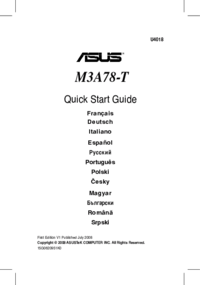

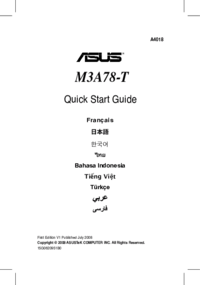

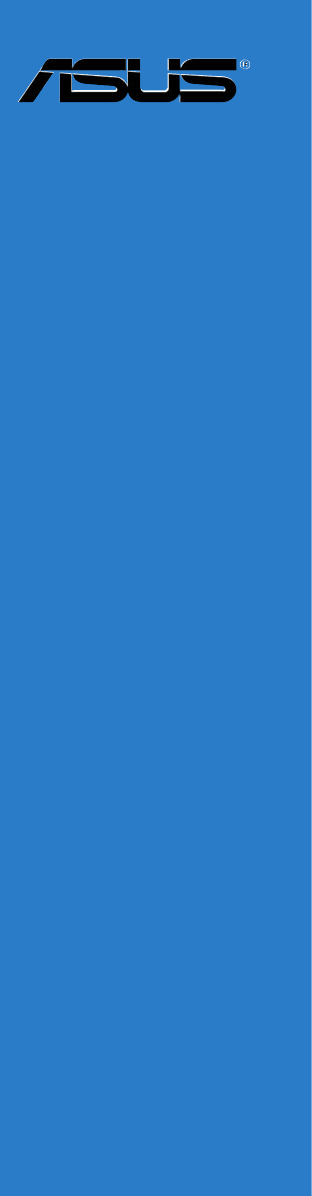
 (162 pages)
(162 pages)



 (20 pages)
(20 pages)
 (108 pages)
(108 pages)







Comments to this Manuals